Uno dei primi e più importanti passi da effettuare quando si ha tra le mani il nuovo telefono Samsung Galaxy J7 è quello di inserire la SIM e la scheda di memoria SD. Il processo è molto facile ma le persone meno esperte potrebbero riscontrare delle difficoltà.
Infatti se da un lato può sembrare piuttosto semplice, ci sono alcune cose da tenere in mente prima e mentre si gestiscono le schede SIM e SD per non incorrere in problemi più gravi come il danneggiamento del dispositivo o delle stesse schede. La mini guida riportata di seguito ti illustrerà tutto ciò che devi sapere per non incorrere in questi problemi.
Come inserire / rimuovere la scheda SIM
L’inserimento della scheda SIM è facile, ma innanzitutto è necessario trovare lo slot. Lo slot SIM è il piccolo carrellino metallico situato sopra la batteria. Prendi la tua SIM e assicurati che i contatti dorati siano rivolti verso il basso.

Inseriscila, ma non meravigliarti se dovrai forzarla un po ‘. Se hai troppi problemi, allora potrebbe essere necessario tagliarla o limarla un po ‘, ma fai attenzione a non tagliare troppo.
Per rimuovere la scheda SIM assicurati di aver spento il telefono. Rimuovere delicatamente il coperchio posteriore e individua lo slot della scheda SIM. Se si tenta di rimuovere la scheda SIM mentre è ancora in uso, potrebbe finire per danneggiare il telefono e la stessa scheda SIM.
Come inserire correttamente e rimuovere una scheda SD
Il Samsung Galaxy J7 può supportare una scheda di memoria con un massimo di 128 GB. Fai attenzione quando acquisti una scheda SD poiché alcune schede potrebbero non essere compatibili con il telefono. Prima di acquistare una memory card, assicurati di controllare se è compatibile con il tuo telefono.
Quando si inserisce la scheda di memoria, assicurati che il logo della marca della scheda sia rivolto verso l’alto. I contatti color oro devono essere rivolti verso il basso e fai attenzione a non forzare troppo. Lo slot della scheda di memoria è proprio sopra la batteria ed è il più grande dei due slot.
Il Galaxy J7 supporta i file system FAT e exFAT per schede di memoria. Se la scheda che utilizzi è in un file system diverso, il J7 ti chiederà di riformattare. Quando si inserisce la scheda SD, troverai la directory del file in “ My Files “> “ Scheda SD ”
Nota: Una continua cancellazione e riscrittura di dati riduce la durata della scheda di memoria.
Prima di rimuovere la scheda di memoria, è necessario smontarla. È possibile farlo passando a Impostazioni> Memorizzazione> Scheda SD> Smonta . Una volta che hai fatto questo, spegnere il telefono> rimuovere il coperchio posteriore> estrarre la batteria e estrarre la scheda di memoria.
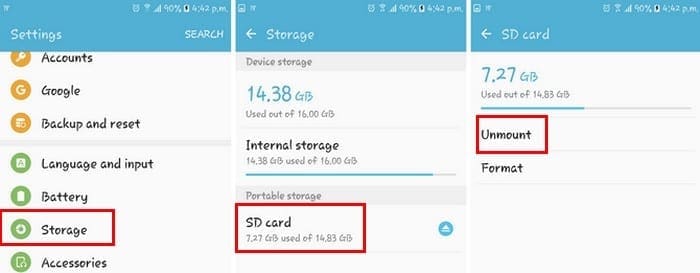
È importante non rimuovere mai la scheda di memoria durante l’accesso o il trasferimento dei dati. Ciò potrebbe provocare perdite o danneggiamenti di dati o danni alla scheda o al telefono.
